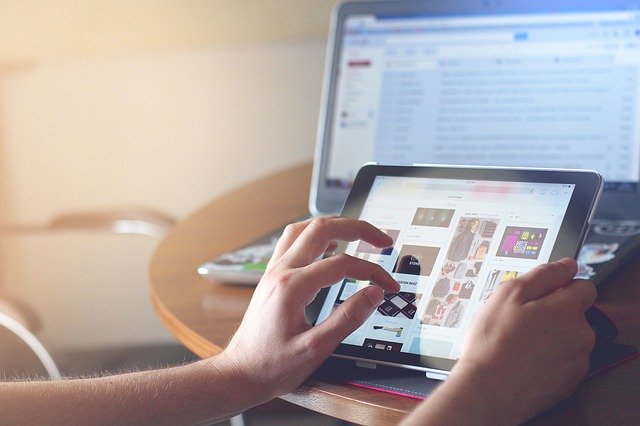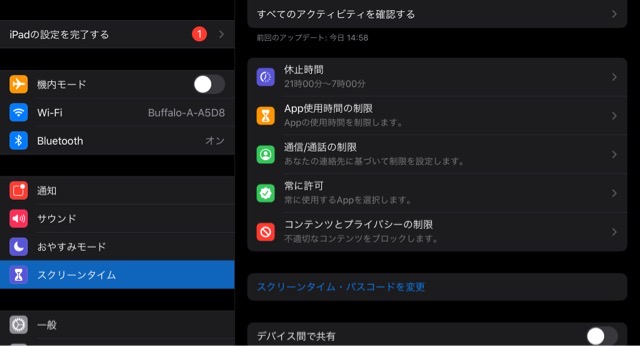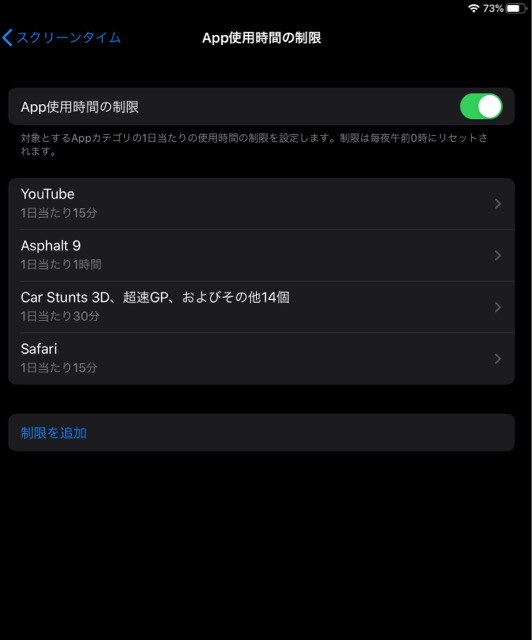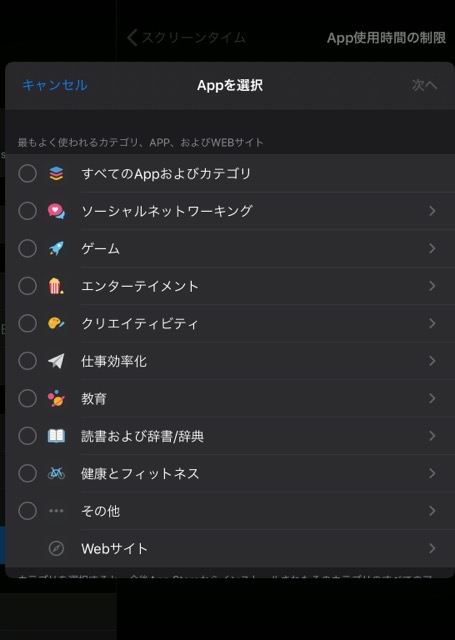子供がipadをたくさんやっている。。youtubeにゲームいっぱいやっている。
なんとか制限できないかな。
この記事では
・ipadでアプリの利用時間を制限する方法
について解説しています。
結論を先に書くと
「スクリーンタイムの中のApp使用時間の制限」を使えばアプリの使用時間を制御できます。
さらに、「スクリーンタイム・パスコード」を設定すればパスコードを入力しなければアプリの使用時間延長することはできません。
この機能を使ったことで
・子供にメリハリを持たすことができました。
・子供が限られた時間でゲームで成果を出すためには?と工夫するようになりました。
子供は現在5歳男の子です。
では詳しく解説していきます。
手っ取り早くゲームとyoutubeを制限させたいって方向け
一定時間がたったらアプリ使えなくしたいって方向け
ipadでアプリの利用時間を制限する方法
ipadでアプリの利用時間を制限する方法について書きます。
最初に補足ですがAppという言葉がよく出てきますがアプリのことを意味してます。
読み方は「アップ」と読みます。
あまり馴染みがないと思いますが、知っておくと便利ですよ♪
・設定のアプリを開く
・スクリーンタイムをタップ
・App使用時間の制限をタップ
・もう一度App使用時間の制限をタップ(緑色になります)
いったんここまで進めてみましょう。
大丈夫ですか??この画面までいけましたでしょうか。
いけたら次の手順を書いていきます。
・制限を追加をタップ
制限を追加すると「App」を選択する画面がでてきます。
アプリを制限する場合、「カテゴリ」アプリ全部を制限する方法
アプリを指定して制限する方法があります。
ゲーム全部時間制限したい場合はこの画面のゲームの右側の○を押せばOKです。
逆に1個だけ制限したい場合は「ゲーム」のところをタップするとダウンロードしているゲーム一覧がでてきます。
制限したいアプリをタップすればOKです。
指定すると時間をどれぐらい制限するかをきいてきますので好きな時間を設定しましょう。
これでどのアプリに対して制限をかけるかの設定ができました。
次により細かい設定に入ってきます。
時間が来たらアプリできないようにしちゃいたい
・スクリーンタイム・パスコードを設定することでパスコードを要求されますのでパスコードがわからないとできなくなります。
・使用制限終了時にブロックをオンにする。
この2つをipadで行えば指定した時間が来るとアプリは使えなくなります。
機能制限という項目はなくなっています。
ちょっと前までは「機能制限」という項目からアプリの使用制限をかけれましたが、今は「スクリーンタイム」という名前にかわっていますのでご注意を♪